预装win10重装win7,快速轻松回归经典系统
预装win10重装win7,在现今技术日新月异的时代,操作系统也在不断升级和更新,有些人却对于最新的Windows 10并不买账,而更倾向于重新安装之前的经典操作系统Windows 7。这种偏爱可能是因为Windows 7的稳定性和用户友好性,或者是因为一些软件或设备在Windows 10上不兼容。无论原因如何,预装Windows 10的电脑用户们选择重装Windows 7,将他们的操作系统回滚到过去,以寻求更加熟悉和可靠的使用体验。
步骤如下:
1.一、安装准备
1、需备份硬盘的所有数据
2、该方法会删除硬盘分区,要恢复win10需到售后
3、容量4G的U盘,制作U盘PE启动盘步骤
4、win7系统对应的镜像下载
2.二、win10改装win7系统步骤
1、开机时不停按F2键进入BIOS,切换到Boot,选择Boot Mode回车,选择Legacy回车;
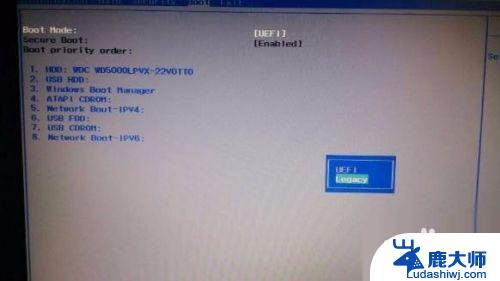
3.2、设置为Legacy时默认关闭Secure Boot,如果Secure Boot灰色无法设置,则转到Security,选择Set Supervisor Password回车设置密码,再禁用Secure Boot;
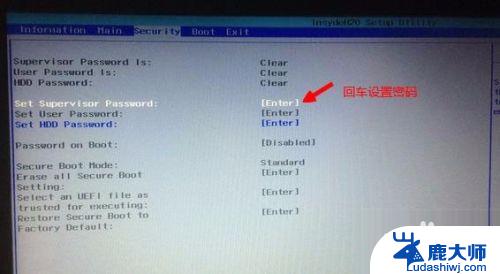
4.3、转到Main,选择F12 Boot Menu回车,设置为Enabled,按F10选择Yes回车保存修改;
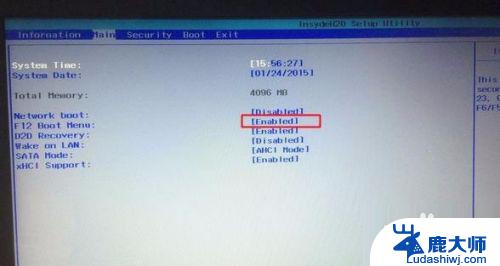
5.4、插入U盘启动盘,重启按下F12打开Boot Manager,选择USB HDD回车从U盘启动;
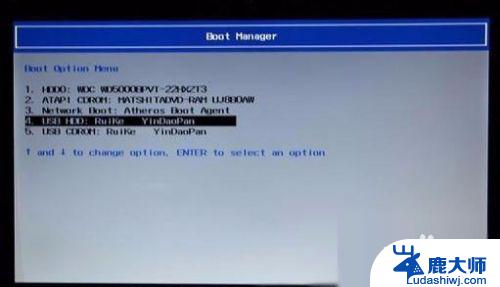
6.5、启动到U盘界面,选择02运行Win8PE系统;

7.6、在PE桌面上打开DiskGenius分区工具,点击“硬盘”选择“删除所有分区”,然后选择“转换分区表为MBR”,最后进行快速分区;
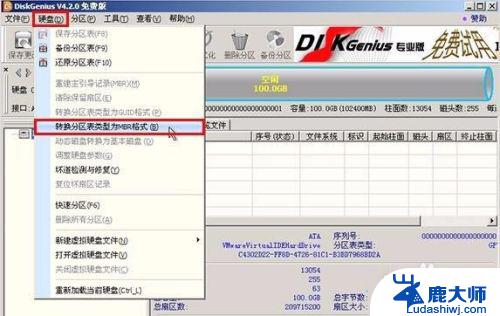
8.7、分区之后,打开PE装机工具,选择安装win7到C盘,确定;
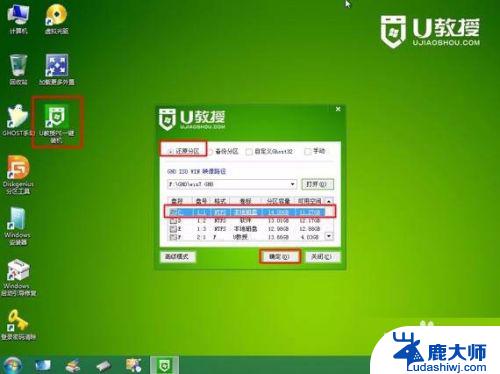
9.8、进入以下界面开始安装win7系统。(win7纯净系统地址www.win7zhuangjiyuan.com)(无捆绑软件及篡改主页)
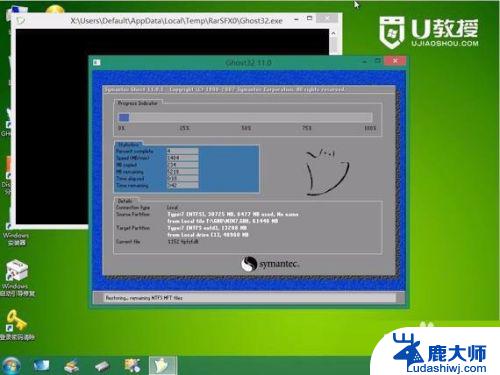
10.以上就是预装win10系统的电脑重装还原回win7系统的具体步骤,如果你也想要重装回win7系统。那么就可以参考上面的方法进行操作解决。
以上是预装win10重装win7的全部内容,如果您有任何疑问,请按照小编的方法进行操作,希望这可以对大家有所帮助。
预装win10重装win7,快速轻松回归经典系统相关教程
- win10如何快速重装系统 Windows 10 快速重装系统步骤
- win7系统怎么自己重装win7系统 win7系统自己在家重装教程
- win7系统如何u盘重装系统 U盘重装Win7系统步骤详解
- win11设置程序安装 Win11设置应用的轻松重装方法
- win10重装系统win7旗舰版 win10重装成win7的步骤
- 重装系统可以接触bitlocker WIN10 BitLocker重装系统数据找回方法
- 电脑重装系统教程win7 Win7系统怎么重装步骤
- win7之家 系统重装 Win7系统重装详细步骤
- win8可以安装win7系统吗 如何重装win7系统步骤
- mac电脑重装win7系统 苹果系统装win7的详细教程
- 打开应用安装 安装包打开方法
- 电脑怎么重装系统按f几 电脑开机时按f4重装系统步骤
- 电脑装好系统后为什么没有网络 电脑重装系统后网络连接失败怎么解决
- 新装系统不显示u盘 升级Windows10系统后电脑无法识别U盘解决方法
- 下载的鼠标指针怎么安装 鼠标指针主题包下载安装教程
- 得力581p打印机怎么安装 得力DL 581PW蓝牙打印机连接教程
系统安装教程推荐
- 1 打开应用安装 安装包打开方法
- 2 得力581p打印机怎么安装 得力DL 581PW蓝牙打印机连接教程
- 3 win11如何重新安装浏览器 如何在电脑上安装IE浏览器
- 4 重置此电脑如何重新安装windows 如何为笔记本重新装系统提供指导
- 5 怎么重装windows七 win7系统怎么清除重装
- 6 win11下,怎么把安装的应用设置 Win11设置应用重装方法
- 7 win11绕过tpm安装 Win11绕过TPM、CPU和安全启动检测的方法
- 8 amd cpu不适配win11 Win11 24H2 安装 9 月更新出现不支持操作错误
- 9 怎么设置应用商店安装位置win11 Win11商店安装位置修改方法
- 10 surface rt安装win10 win10系统怎么装教程